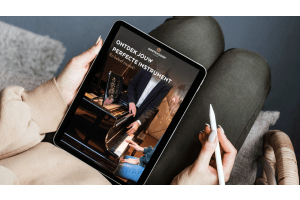Yamaha Genos 2.0 update!
Yamaha Genos 2.0 update!

Wat is er nieuw?
LET OP: Inmiddels is de upgrade naar de Genos 2.02 beschikbaar: Bekijk hier de instructies voor de upgrade
Uitbreiding van het Expansion geheugen
Na installatie van Genos 2.0 is uw Expansion Memory uitgebreid van 1,8 naar 3 GB. Hierdoor is er nog meer ruimte om uw eigen voices op te slaan. De extra geheugenruimte is gerealiseerd door een optimalisatie van het geheugen en door een kleine inkrimping van het User geheugen.
Of bent u op zoek naar een gehele upgrade? In November 2023 is de nieuwe Genos 2 op de markt gebracht.
Installatie van Expansion packs wordt eenvoudiger
Yamaha Expansion Manager heeft eveneens een upgrade ondergaan (YEM 2.6).
Met deze versie van YEM kunnen Expansion packs worden toegevoegd, zonder dat het Expansion Memory eerst opnieuw wordt geformatteerd. Bestuurt u vooral heel goed de betreffende handleidingen en toelichtingen op de Yamaha website.
Genos 2.0 Superior Pack
Het Superior Pack biedt u een uitbreiding met maar liefst 50 compleet nieuwe styles, variërend van ‘vintage pop’ tot dance sounds, alsmede 68 geweldige voices (Pan Flutes, Female Vocals, Trombone én synth voices zoals “Monolan Base” die Yamaha net heeft geïntroduceerd op de PSR-SX900.
U kunt dit pack installeren, na de upgrade naar Genos 2.0, met behulp van de Yamaha Expension Manager. Het is dan wel noodzakelijk dat u hiervan de versie YEM 2.6 op uw computer heeft geïnstalleerd.
Meer nieuwe features
De Genos 2.0 heeft meer nieuwe features gekregen. Een korte selectie:
-
Met de Chord Looper functionaliteit neemt u uw eigen akkoorden op en kunt deze in een ‘loop’ plaatsen, zodat de Genos deze blijft herhalen. Speelt u die af dan heeft u twee handen vrij om meer diepgang en variatie in het stuk te leggen.
-
Via Style Section Reset functie kunt u nu tijdens het spelen snel terug naar het begin van de maat, simpelweg door op de TAP TEMPO knop te drukken. Vooral handig als er in uw muziekstuk met een variërende maatsoort wordt gewerkt.
-
Verbeterde Style Creator. De layout en handelingen die je verricht op het Style Creator display zijn vernieuwd en verbeterd. Bovendien heeft u meer maatsoorten tot uw beschikking.
-
Verbeterde Scale Tune functie. Het is nu mogelijk om voor Right 1, Right 2 en Right3 verschillende instellingen voor de scale tune vast te leggen. Ook kunt u zgn. tijdelijke scale setting instellen en deze bedienen via een voetpedaal of via een assignable button.
Stappenplan voor de upgrade van uw Genos naar 2.0
Stap 1 (downloaden van software) :
Op de Yamaha website
vindt u
1. ‘Genos Firmware Updater V2.00’ (nieuwe firmware)
2. ‘Yamaha Expansion Manager V2.6.0’ (programma voor computer)
Op dezelfde site bij ‘Andere downloads’ staan:
3. ‘Bonus Playlist for Genos V2.0 Superior Pack’ (registraties)
4. ‘GENOS V2.0 SUPERIOR PACK’ (Expansion pack)
5. ‘GENOS V2.0 SUPERIOR PACK list” (Lijst met styles/sounds, PDF bestand.)
Uitvoeren : Download de genoemde 5 items en zij zullen op uw PC in de map ‘downloads’ terechtkomen.
Het best kunt u nu eerst een nieuwe map op de PC aanmaken om de bestanden naar uit te pakken (noodzakelijk omdat de bestanden die u heeft gedownload ingepakt zijn als ZIP-bestand).
Zo houdt u de bewuste bestanden overzichtelijk bij elkaar.
Stap 2 (Installeren van YEM 2.6.0 op uw PC):
Om V2.6.0 te kunnen installeren dient u eerst de vorige/oudere versie te verwijderen/de-installeren met behulp van de ‘software verwijder optie’ in Windows. (App verwijderen). Bij dit verwijderen worden instellingen van YEM ongemoeid gelaten en blijven dus staan.
Nu kunt u de nieuwe YEM 2.6.0 installeren door dubbel te klikken op ‘setup.exe’ in het mapje waar u de YEM software in heeft geplaatst na downloaden en uitpakken van YEM 2.6.
Stap 3 (Backup maken van essentiële Genos bestanden) :
U hoeft zich geen zorgen te maken over de op uw Genos staande Registraties, Styles, Midifiles, Multipads, Songs en Playlists, deze worden niet aangetast door de upgrade.
Een aantal instellingen kan niet door de nieuwe software worden overgenomen en hiervoor zal Genos terugvallen in de ‘fabrieks instellingen’. Dit betreft onderdelen van de ‘System Setup’ welke zich bevinden onder MENU > MENU2 > Utility, zoals o.a. luidspreker en display instellingen. Deze instellingen zult u zelf opnieuw moeten instellen nadat uw Genos is geüpgraded.
Een handig hulpmiddel is om vóór de upgrade alle MENU2 pagina’s even te fotograferen met uw mobiel. Op deze manier kunt u later de instellingen weer opzetten aan de hand van de foto’s.
Fotografeer ook de pagina’s :
a. MENU > MENU1 > Registation Freeze
b. Instellingen voor Registration bank MEMORY opslaan. (Druk MEMORY (naast de registratie-knoppen) en maak foto van de parameters die u op wilt slaan)
c. Indien u Midifiles gebruikt maak dan ook een foto van MENU > MENU2 > SONG Setting
Bepaalde instellingen kunt u eenvoudig bewaren in een backup bestand:
a. USER EFFECTS, ga hiervoor naar MENU2 > Utility > Factory Reset/Backup (pagina 2) > Save (het best naar een lege USB stick)
b. MIDI op dezelfde pagina en manier als bij User Effects hierboven.
Stap 4 (Genos upgraden) :
Nadat u de voorgaande stappen en met name stap 3 zorgvuldig heeft uitgevoerd, gaat u verder met deze stap 4.
Vanaf de website heeft u het bestand ‘genos_V200.zip’ gedownload en na uitpakken is het bestand ‘GENOSSETUP.PRG’ aangemaakt. Plaats dit bestand in de ROOT (= hoofdmap) van een verder lege USB stick. (dus NIET in een map/folder!).
Werp de USB stick netjes uit op de PC en plaats hem in de bovenste USB poort op Genos.
Schakel Genos uit.
Schakel Genos in terwijl u de knop START/STOP ingedrukt houdt. Genos gaat zoeken naar software op de stick en laat op een zwart scherm zien welke firmware op de stick staat…. In dit geval V2.00.
Om door te gaan druk dan even op de START/STOP knop (in het scherm wordt daar ook om gevraagd), waarna het upgraden ( in 5 stappen) begint. Het duurt een tijdje en zorg ervoor dat de spanning niet uitgeschakeld wordt. Zodra gereed wordt u gevraagd om Genos opnieuw uit en vervolgens weer aan te zetten.
Bij de eerste opstart verschijnt een foutmelding die betrekking heeft op systeem instellingen welke niet gebruikt kunnen worden….. dit is normaal en Genos herstelt dit zelf. (duurt 10-20 seconden. Hierna is Genos klaar voor gebruik.
Eventueel kunt u de in stap 3 vastgelegde instellingen controleren en de MIDI + USER EFFECT bestanden herladen.
Uitgebreide instructies kunt u desgewenst ook vinden in deze video:
Dit is een video, waarvan de eerste helft in het Duits, en daarna nog een keer wordt herhaald in het Engels.
Nadat uw Genos is geupdated, kunt u verder gaan met installeren van YEM 2.6
Stap 5 (YEM 2.6.0 gebruiken om SuperiorPack te installeren):
Genos kan Expansionpacks inlezen via MENU > MENU2 > Expansion. Voorwaarde is wel dat het bestand de extensie (de 3 letters na de laatste punt in de bestandsnaam) .CPI of .CQI (Quick install) moet hebben.
Start de laatste YEM op uw computer en u zult zien dat de eerder geïnstalleerde packs zijn overgenomen van de vorige YEM versie (als u die al had).
Klik op het + teken rechts naast ‘My Packs’ en kies ‘Import Pack’
Ga dan naar de locatie waar u de superior pack bestand heeft uitgepakt (in stap 1 hierboven), selecteer dan het bestand (GenosV2.0 SuperiorPack.cpf)).
YEM zal het toevoegen aan de reeds bestaande packs.
Klik in de linker kolom op uw Target (doel) en rechtsboven begint een zandloper te lopen gedurende het aanmaken van het zogenaamde installatie-bestand.
Zodra het ‘zandlopertje’ (rechtsboven in scherm) verdwenen is kunt de Packinstall-file aanmaken.
Klik dan op de knop ‘Save as Pack Install file’ waarna een venster opent waar u bij ‘Opslaan als’ kunt kiezen voor “Pack Quick install file (*.cqi)” of “Pack Installation file (*.cpi)” .
Kies in dit geval voor type .cpi.
Zet het aangemaakte bestand op een USB stick.
Mocht u op een later tijdstip nog packs willen toevoegen dan kunt u kiezen voor .cqi (quick) opdat het expansiongeheugen dan niet wordt geformatteerd.
Zoals hierboven aangegeven kunt u de installatie file inlezen bij ‘EXPANSION’ op Genos (via MENU > MENU2 > Expansion).
Stap 6 (Kopieer de map met nieuwe registraties maar Genos):
Kopieer de map ‘PlaylistforGenosV2SuperiorPack’ naar het Genos registratiegehuegen. (USER).
U bent nu klaar. Veel plezier!
Onderstaand nog een 2-tal video’s, die betrekking hebben op de update. Waarin aandachtspunten en ook instructies zijn opgenomen. U heeft ze niet nodig als u gewoon het stappenplan volgt. Zie u ze maar al nog een keer extra informatie.